Co się stanie, jeśli niektóre aplikacje firmy Microsoft są rozmyte w systemie Windows 10?
Opublikowany: 2019-10-09Nie ma wątpliwości, że ludzie są istotami wizualnymi. Badania pokazują, że możemy przetwarzać wizualizacje 60 000 razy szybciej niż tekst. Nic więc dziwnego, że wiele osób jest sfrustrowanych, gdy niektóre aplikacje na ich komputerze wydają się niewyraźne. Cóż, nie martw się, ponieważ nie tylko Ty masz ten problem. Jeśli tekst lub obrazy w aplikacjach komputerowych wydają się niewyraźne, możesz skorzystać z rozwiązań, które udostępnimy w tym artykule.
Dlaczego tekst jest rozmyty w niektórych aplikacjach?
Jeśli chcesz dowiedzieć się, jak naprawiać aplikacje, które wydają się rozmyte w systemie Windows 10, musisz przede wszystkim wiedzieć, dlaczego ten problem występuje. W większości przypadków ten problem ma coś wspólnego ze skalowaniem. Ta funkcja jest bardzo korzystna dla tych, którzy chcą łatwiejszego sposobu przeglądania i korzystania z elementów nawigacyjnych na swoim komputerze. Jednak w niektórych przypadkach skalowanie może powodować rozmycie niektórych aplikacji. Ten problem występuje, gdy program nie obsługuje skalowania.
Warto zauważyć, że użytkownicy dwóch monitorów są bardziej podatni na ten problem. Jeśli więc masz ten sam problem, nie traćmy czasu i zacznijmy wdrażać rozwiązania. Zawarliśmy kilka metod rozwiązania problemu. Pod koniec tego artykułu dowiesz się, jak automatycznie rozwiązać problem z rozmytymi aplikacjami w systemie Windows 10.
Rozwiązanie 1: Zezwalanie systemowi operacyjnemu na automatyczne naprawianie rozmytych aplikacji
Użytkownicy systemu Windows od dawna mają do czynienia z rozmytymi problemami z aplikacjami. Jednym szczegółem, który możesz chcieć sprawdzić, są ustawienia wyświetlania. Jeśli ustawisz wyświetlacz na rozdzielczość Full HD pomimo korzystania z monitora o niskiej rozdzielczości, aplikacje będą rozmyte. Na szczęście firma Microsoft opracowała narzędzie do rozwiązywania problemów specjalnie dla tego problemu. Możesz włączyć tę funkcję, aby automatycznie naprawiać rozmyte aplikacje. Oto kroki:
- Kliknij prawym przyciskiem myszy pusty obszar na pulpicie, a następnie wybierz z menu opcję Ustawienia wyświetlania.
- Przejdź do menu po lewej stronie, a następnie wybierz Wyświetl.
- Przejdź do prawego okienka i kliknij link „Zaawansowane ustawienia skalowania” w sekcji Skala i układ.
- Przełącz przełącznik w opcji „Pozwól systemowi Windows spróbować naprawić aplikacje, aby nie były rozmyte” na Wł. To naprawi skalowanie dla rozmytych aplikacji na twoim komputerze. Jeśli chcesz wyłączyć tę funkcję, możesz wrócić do tej sekcji i przełączyć przełącznik na Wył.
- Uruchom ponownie komputer, aby zapisać wprowadzone zmiany. Po uruchomieniu komputera sprawdź, czy aplikacje nadal są rozmyte.
Rozwiązanie 2: Zmiana ustawień DPI aplikacji, której dotyczy problem
Spróbuj użyć innych aplikacji i sprawdź, czy tam również obrazy i tekst są rozmyte. Jeśli zauważysz, że problem dotyczy jednej aplikacji, możesz spróbować zmienić jej ustawienia DPI. Oto kroki:
- Kliknij prawym przyciskiem myszy daną aplikację, a następnie wybierz Właściwości z opcji.
- Po otwarciu okna Właściwości przejdź do zakładki Zgodność.
- Kliknij przycisk Zmień ustawienia wysokiej rozdzielczości.
- Upewnij się, że pole obok opcji „Użyj tego ustawienia, aby rozwiązać problemy ze skalowaniem dla tego programu, zamiast tego w Ustawieniach” jest zaznaczone.
- Należy również zaznaczyć pole obok opcji „Zastąp zachowanie skalowania przy wysokiej rozdzielczości DPI”.
- Kliknij OK, aby zapisać wprowadzone zmiany.
- Upewnij się, że klikniesz Zastosuj i OK w oknie Właściwości.
Uruchom ponownie komputer, a następnie sprawdź, czy rozmyte aplikacje zostały naprawione.
Rozwiązanie 3: Włączanie ClearType
Istnieją przypadki, w których jedynymi elementami, których to dotyczy, są czcionki. Oczywiście masz możliwość zwiększenia rozmiaru czcionek, aby zmniejszyć ich rozmycie. Jednak w trakcie procesu mogą tracić swoje walory estetyczne. Cóż, dobrym obejściem jest włączenie funkcji ClearType, która sprawi, że czcionki będą bardziej czytelne. W rezultacie starsze aplikacje będą mniej rozmyte. Oto kroki:
- Przejdź do paska zadań, a następnie kliknij ikonę Szukaj.
- Wpisz „cleartype” (bez cudzysłowów) w polu wyszukiwania, a następnie wybierz z wyników Dostosuj tekst ClearType.
- Aby włączyć funkcję ClearType, upewnij się, że zaznaczona jest opcja „Włącz ClearType”. Wewnątrz pudełka zobaczysz podgląd wyglądu czcionek z funkcją lub bez tej funkcji.
Uwaga: W przypadku konfiguracji z wieloma monitorami istnieje możliwość dostosowania wszystkich ekranów do nowych ustawień.

- Wybierz, czy chcesz zachować obecną rozdzielczość ekranu, czy też chcesz ustawić wyświetlacz na jego natywną rozdzielczość.
- Kliknij Następny.
- Po przejściu do okna dostrajania tekstu ClearType możesz wybrać preferowany wygląd tekstu. Kliknij Dalej, aby kontynuować.
Uwaga: jeśli używasz wielu monitorów, musisz wykonać poprzednie kroki dla innych ekranów.
- Kliknij Zakończ, aby zakończyć proces.
Uruchom ponownie komputer, a następnie sprawdź, czy aplikacje w systemie Windows 10 nie są już rozmyte.
Rozwiązanie 4: Aktualizacja sterowników ekranu
Niezgodne lub nieaktualne sterowniki ekranu mogą również powodować rozmycie aplikacji. Dlatego zalecamy aktualizację sterowników ekranu w celu rozwiązania problemu. Możesz to zrobić za pomocą Menedżera urządzeń, ręcznie pobierając sterowniki lub automatyzując proces za pomocą narzędzia Auslogics Driver Updater. Wśród trzech metod polecamy ostatnią. Pozwól nam pokazać, dlaczego:
Aktualizowanie sterowników ekranu za pomocą Menedżera urządzeń
- Przejdź do paska zadań, a następnie kliknij prawym przyciskiem myszy ikonę Windows.
- Wybierz Menedżera urządzeń z opcji.
- W Menedżerze urządzeń rozwiń zawartość kategorii Karty graficzne.
- Kliknij prawym przyciskiem myszy swoją kartę graficzną, a następnie wybierz Aktualizuj sterownik z menu kontekstowego.
- Kliknij link „Wyszukaj automatycznie zaktualizowane oprogramowanie sterownika”.
Ręczne pobieranie sterownika karty graficznej
Jeśli zauważysz, że po zaktualizowaniu sterownika karty graficznej nic się nie zmieniło, prawdopodobnie Menedżer urządzeń pominął najnowszą wersję sterownika. W takim przypadku nadal musisz przejść do witryny producenta, aby pobrać odpowiedni sterownik. Musisz być ostrożny przed skorzystaniem z tej opcji. Jeśli zainstalujesz sterownik, który jest niezgodny z procesorem i systemem operacyjnym, mogą wystąpić problemy ze stabilnością komputera.
Automatyczna aktualizacja sterownika karty graficznej za pomocą narzędzia do aktualizacji sterowników Auslogics
W porządku, więc Menedżer urządzeń może być zawodny, a proces ręczny może być ryzykowny. Co teraz? Cóż, możesz użyć zaufanego narzędzia, takiego jak Auslogics Driver Updater. Ten program może wykryć wersję systemu operacyjnego i typ procesora. Jednym kliknięciem zlokalizuje, pobierze i zainstaluje najnowszą wersję sterownika dla Twojej karty graficznej. Co więcej, rozwiąże wszystkie problemy związane ze sterownikami na twoim komputerze. Możesz więc naprawić rozmyte aplikacje, jednocześnie poprawiając wydajność komputera.
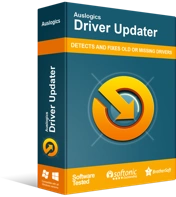
Rozwiązywanie problemów z komputerem za pomocą narzędzia do aktualizacji sterowników
Niestabilna wydajność komputera jest często powodowana przez przestarzałe lub uszkodzone sterowniki. Auslogics Driver Updater diagnozuje problemy ze sterownikami i umożliwia aktualizację starych sterowników jednocześnie lub pojedynczo, aby komputer działał płynniej
Rozwiązanie 5: Obniżenie rozdzielczości ekranu
Niektórzy użytkownicy twierdzili, że obniżenie rozdzielczości ekranu pomogło zmniejszyć rozmycie aplikacji. Warto więc spróbować. Oto kroki:
- Otwórz aplikację Ustawienia, naciskając klawisz Windows + I na klawiaturze.
- Wybierz System.
- Kliknij Wyświetl w menu po lewej stronie.
- Przejdź do prawego okienka, a następnie kliknij listę rozwijaną w obszarze Rozdzielczość ekranu.
- Wybierz rozdzielczość niższą niż ta, z której aktualnie korzysta Twój ekran.
Po wykonaniu tych kroków sprawdź, czy problem został rozwiązany.
Daj nam znać, jak możemy ulepszyć ten artykuł, dzieląc się swoimi przemyśleniami w komentarzach poniżej!
